
Настройка параметров управления ИД отдела
Пользователей можно объединить в группы и управлять ими на основе ИД отдела. Ниже представлен порядок настройки функции управления ИД отдела и активации функции подсчета страниц, напечатанных на аппарате.
 |
Необходимо назначить ИД отделов всем пользователям, зарегистрированным в аппарате. Регистрация сведений о пользователе на локальном устройстве Управление ИД отдела действительно только в отношении пользователей, которые зарегистрированы для локального устройства. Если войти в систему в качестве пользователя с полномочиями администратора, произойдет автоматическое назначение ИД и PIN-кода администратора системы, которые будут учитываться как ИД отдела. |
 |
Сведения о количестве идентификаторов отделов, которые вы можете регистрировать, см. в разделе Функции управления. |
Включение управления ИД отделов
1
Запустите удаленный интерфейс пользователя. Запуск Remote UI (Удаленный ИП)
2
На странице портала нажмите кнопку [Параметры/Регистрация]. Экран Remote UI (Удаленный ИП)
3
Нажмите кнопку [Управление пользователями]  [Управление ИД отдела].
[Управление ИД отдела].
 [Управление ИД отдела].
[Управление ИД отдела].4
Выберите команду [Изменить].
5
Выберите [Включить управление ИД отдела].

6
Выберите команду [OK].
Регистрация ИД отделов и PIN-кодов
1
Запустите удаленный интерфейс пользователя. Запуск Remote UI (Удаленный ИП)
2
На странице портала нажмите кнопку [Параметры/Регистрация]. Экран Remote UI (Удаленный ИП)
3
Нажмите [Управление пользователями]  [Управление ИД отдела].
[Управление ИД отдела].
 [Управление ИД отдела].
[Управление ИД отдела].4
Выберите команду [Регистрация нового отдела].

Изменение параметров ИД отдела
Щелкните ИД отдела, который нужно изменить, чтобы отобразить экран редактирования.
Удаление параметров ИД отдела
Щелкните [Удалить] для ИД отдела для удаления  [OK].
[OK].
 [OK].
[OK].5
Введите необходимую информацию и нажмите [OK].
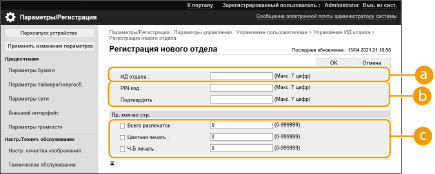
 [ИД отдела]
[ИД отдела]Введите новый ИД отдела, который должен состоять из 7 цифр или меньше.
 [PIN-код]
[PIN-код]Введите PIN-код (максимум семь цифр). Введите PIN-код еще раз в [Подтвердить]. Если вы не хотите устанавливать PIN-код, оставьте поле пустым.
 [Пр. кол-во стр.]
[Пр. кол-во стр.]Можно ограничить количество страниц, которое может распечатать зарегистрированный отдел. Выберите типы целей и введите общее количество страниц.

Нельзя зарегистрировать ИД отдела или PIN-код, который состоит только из нулей, например «00» или «0000000».
Даже если введено менее 7 цифр, в начала числа добавляются нули и задается семизначное число.
Можно также установить требование к обязательному вводу семи цифр для ИД отделов и PIN-кодов. Для получения дополнительных сведений обратитесь к своему дилеру или представителю сервисной службы.
Аппарат прекращает печать, если достигнуто предельное значение для цветных или черно-белых страниц при печати документа, который содержит и цветные, и черно-белые участки.
 |
Проверка сведений об использованных страницахЧтобы просмотреть сведения об общем количестве страниц, использованных каждым ИД отдела для печати, установите флажок на [Суммы страниц для ИД отдела] на экране, который отображается в шаге 4. При подсчете страниц не учитываются пустые страницы и пробные отпечатки, которые используются для проверки параметров печати, таких как настройка градации. Вход в систему с ИД отдела и PIN-кодомЕсли зарегистрированное имя пользователя совпадает с ИД отдела, операции входа в систему можно выполнять с этим ИД отдела и PIN-кодом. Регистрация сведений о пользователе на локальном устройстве |